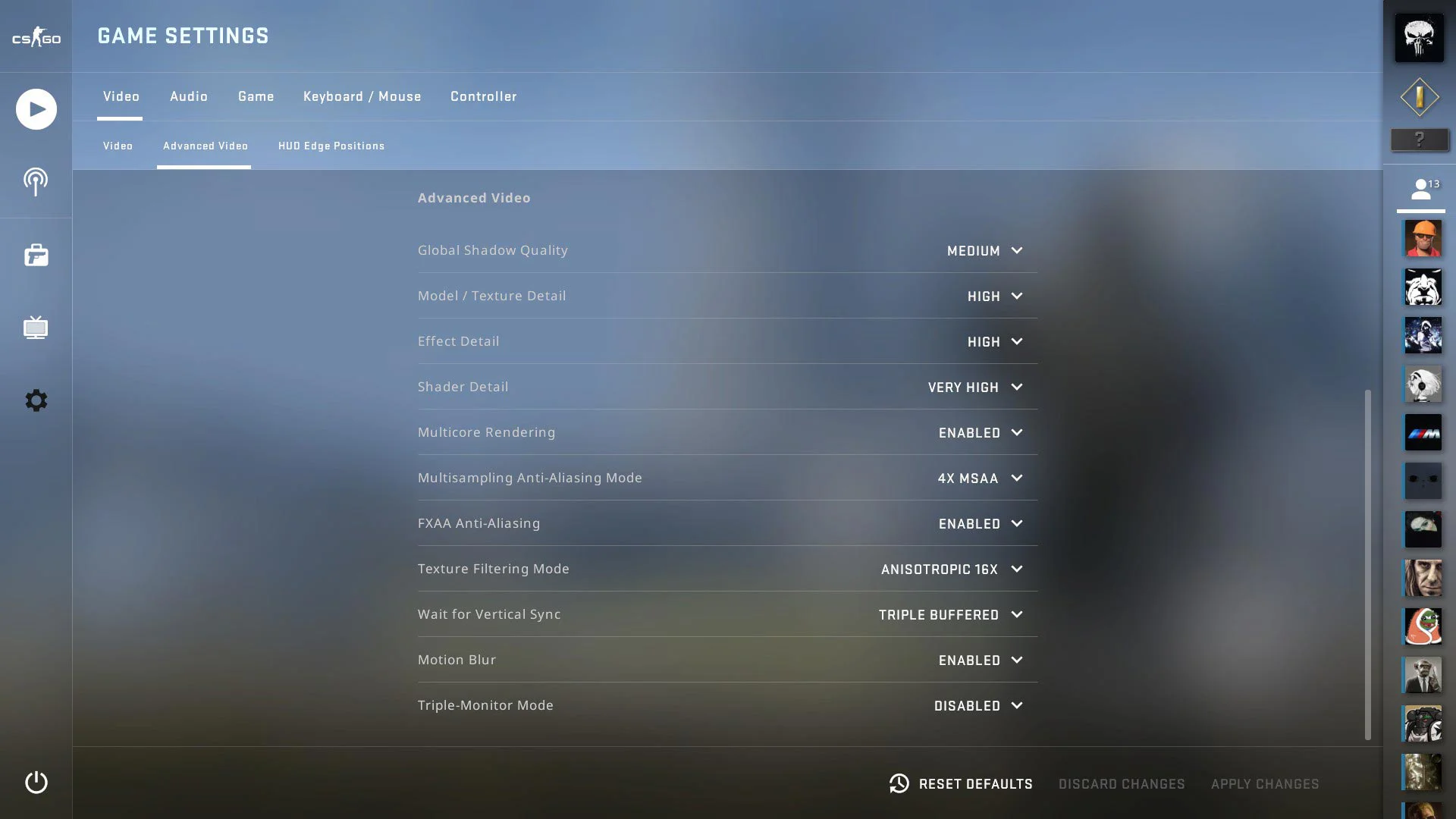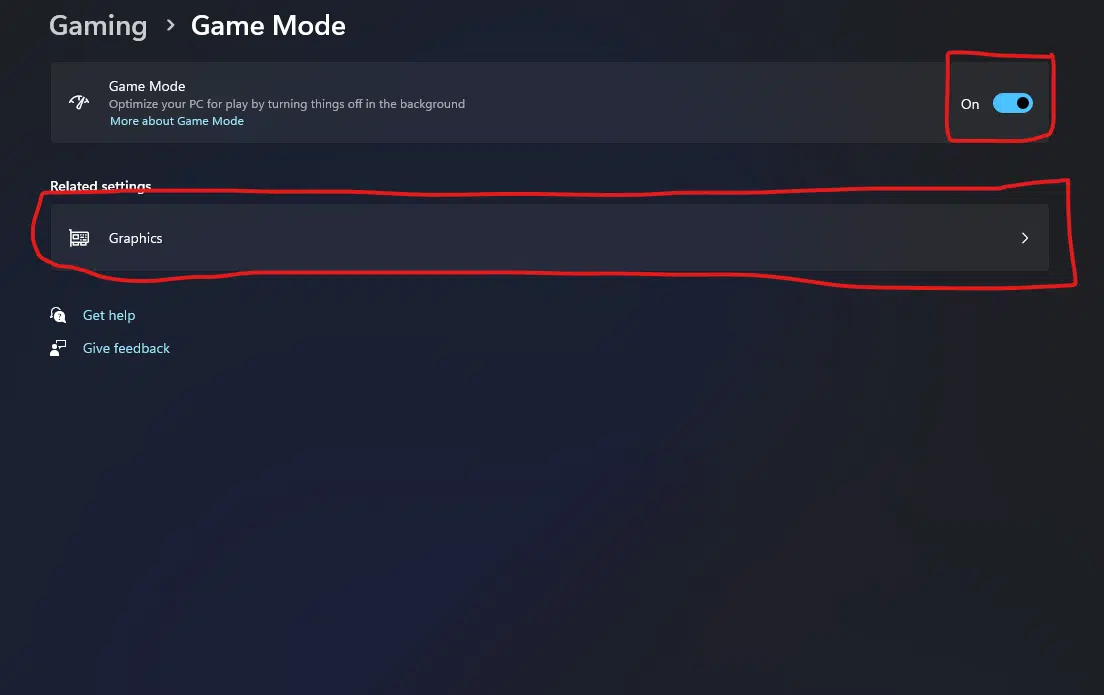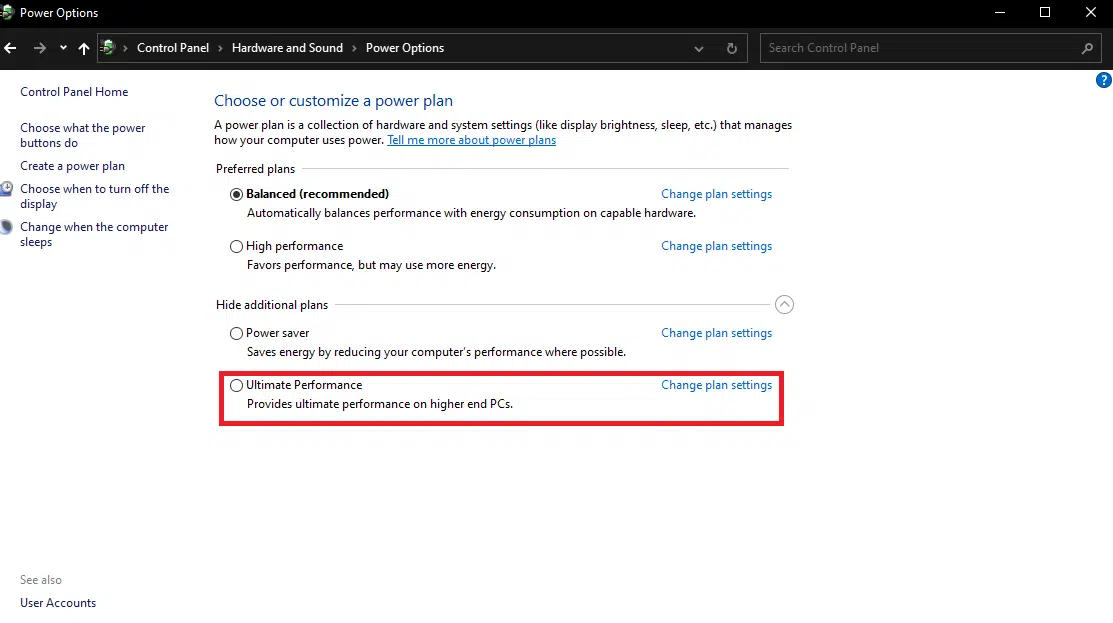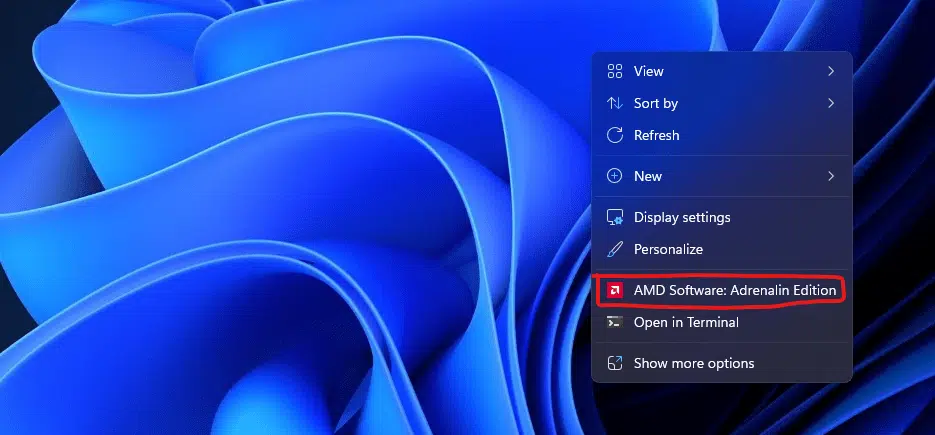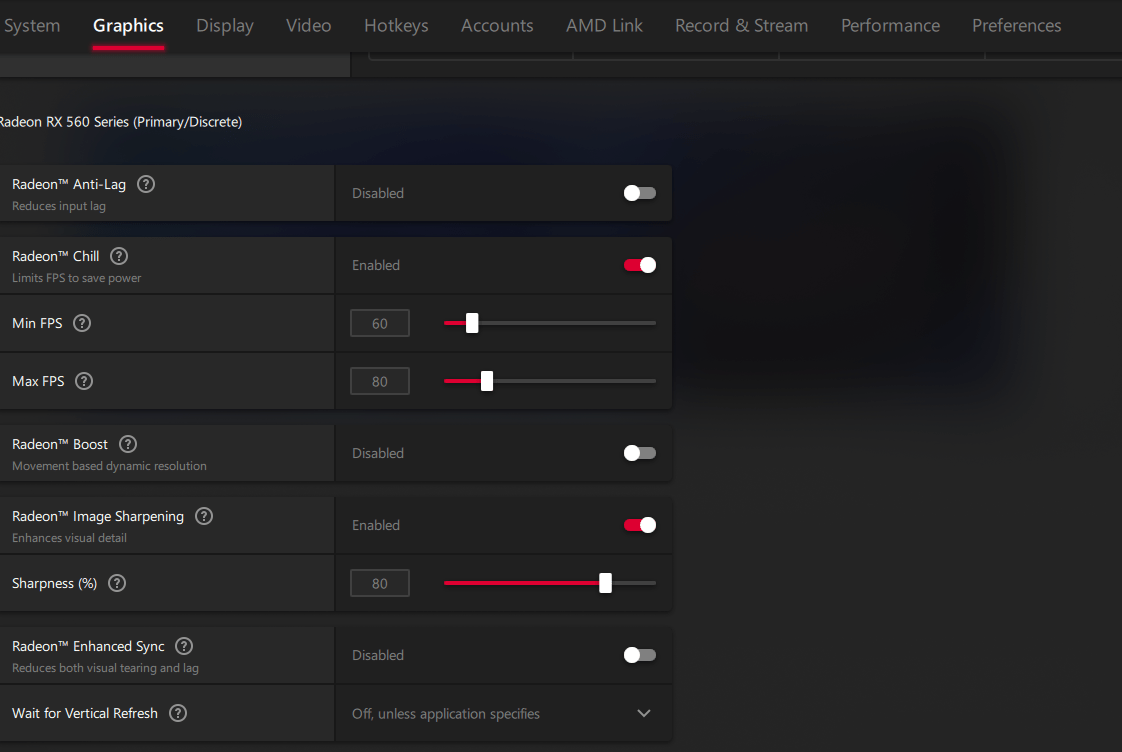کانتر استرایک گلوبال آفنسیو یا همان CS:GO، نام یکی از محبوب ترین بازی های آنلاین است که همه ما با آن آشنایی داریم. جدیدترین نسخه کانتر یعنی CS:GO دچار تغییرات گرافیکی شده و ممکن است برای سیستم های ضعیف با مشکل لگ و FPS همراه باشد. در ادامه با آقاگیم همراه باشید تا تنظیمات مناسب کامپیوتر های قدیمی را به شما معرفی کنیم.
قبل از هرچیزی بد نیست نگاهی به سیستم مورد نیاز بازی بیاندازیم.
حداقل سیستم مورد نیاز CS:GO
- پردازنده: Intel Core 2 Duo E6600 / AMD Phenom X3 8750 or better
- رم: 2 GB
- HDD: 15 GB of storage space
- کارت گرافیک: Video card must be 256 MB or more and should be a DirectX 9-compatible with support for Pixel Shader 3.0
- ویندوز: Windows 7, Windows Vista, Windows XP یا بالاتر
- دایرکت اکس: Version 9.0c
سیستم پیشنهادی بازی سی اس گو
- پردازنده: Intel Pentium Dual-Core E5700 3GHz / AMD Phenom 8750 Triple-Core
- رم: 2 GB
- HDD: 15 GB of storage space
- کارت گرافیک: NVIDIA GeForce GT 630 / AMD Radeon HD 6670
- ویندوز: Windows 7 یا بالاتر
- دایرکت اکس: Version 9.0c
لازم به ذکر است که این سیستم مورد نیاز توسط شرکت Valve در سال 2013 اعلام شده و کاربران بسیاری گزارش داده اند که حداقل 2 گیگابایت رم و پردازنده Intel Pentium در نسخه 2023 بازی پاسخگو نیست.
پس بهتر است برای رفع مشکل لگ و افت FPS، از حداقل 4 گیگابایت رم و یک پردازنده I3 استفاده کنید.
همچنین باید بدانید که سی اس گو دارای لودینگ های نسبتا طولانی است، پس داشتن هارد SSD یک ویژگی بسیار مثبت محسوب میشود.
در صورتی که از نظر سیستم مورد نیاز و مشخصات گفته شده اطمینان دارید، حالا وقت اعمال تنظیمات است.
بهترین تنظیمات گرافیک بازی CS:GO
منظور ما از بهترین تنظیمات، کانفینگی نیست که باعث بهبود کیفیت بصری شود؛ بلکه میخواهیم بهینه ترین تنظیمات ممکن برای افرادی که با مشکل لگ دست و پنجه نرم میکنند را معرفی کنیم.
برای اینکار وارد تنظیمات شده و زبانه Video را انتخاب نمایید، سپس در زیرمجموعه آن همانند تصویر بالا بر روی Advanced Video کلیک کنید.
در ادامه مهم ترین گزینه های تنظیمات گرافیک کانتر استرایک گلوبال آفنسیو را برایتان توضیح میدهیم.
- Global Shadow Quality: تنظیمات مربوط به سایهها، از جمله سایهی کاراکترها و اجسام محیط.
- Model / Texture Detail: کیفیت جزئیات و بافت مدلهای مختلف شامل کاراکترها، اسلحه و اجسام محیط. (در حالت Low یا Very Low قرار دهید.)
- Effect Detail: افکت های مربوط به انفجار بمب و نارنجک، دود، خون و سایر جزئیات. آن را برای افزایش FPS در پایین ترین حالت قرار دهید.
- Shader Detail: کیفیت سایهزنی اجسام مختلف و نمایش افکتهایی مثل دود در برابر نور. (تاثیر بسیاری بر افزایش لگ و افت فریم دارد.)
- Multicore Rendering: این مورد مربوط به استفاده همزمان از چند هسته CPU برای پردازش بازی میباشد. آن را به منظور بهبود اف پی اس روشن نمایید.
- Multisampling Anti-Aliasing Mode: این قابلیت به میزان نرم بودن لبهی اجسام و مدلها ربط دارد که برای سیستم های ضعیف ممکن است لگ را به همراه داشته باشد.
- FXAA Anti-Aliasing: این نیز یک تکنولوژی دیگر برای نرم کردن لبهی اجسام و مدلها محسوب میشود.
- Texture Filtering Mode: گزینه Texture Filtering Mode به شفافیت بافت ها ربط دارد. آن را در پایین ترین حالت ممکن قرار دهید.
- Wait for Vertical Sync: این ویژگی به بافر سه گانه و جلوگیری از پارگی صفحه مربوط است.
- Motion Blur: موشن بلور به ایجاد حس محو شدگی اطراف در هنگام حرکت کردن مربوط است. این ویژگی حس بهتری را به بازیکن القا میکند.
- Triple-Monitor Mode: حالت مخصوص استفاده از سه مانیتور که معمولا به کار کسی نمی آید.
شما میتوانید گزینه های بالا را آنطور که فکر میکنید بهتر است تنظیم نمایید. همه چیز به قدرت سخت افزاری سیستم شما بستگی دارد و نمیتوان گفت که کدام گزینه را در چه حالتی قرار دهید اما اکثر سیستم های ضعیف با قرار دادن حالت های گرافیکی بر روی Low، عملکرد بهتری خواهند داشت.
همچنین بخوانید: روش های افزایش FPS در فری فایر
حالت های ویندوز را برای بهبود FPS در CS:GO تغییر دهید
تنظیمات و حالت های ویندوز هم تاثیر قابل توجه ای در FPS بازی ها خواهند گذاشت. یکی از این موارد، حالت Game Mode است.
برای اینکار به برنامه Settings در ویندوز 10 یا 11 وارد شوید. عبارت Game Mode را در کادر سرچ، تایپ کرده و بر روی نتیجه کلیک نمایید.
اگر حالت Game Mode خاموش است، آن را روشن نمایید.
همچنین اگر کاربر ویندوز 11 باشید، همانند تصویر بالا شاهد گزینه دیگری با نام Graphics خواهید بود.
روی Graphics کلیک نمایید و بازی مورد نظرتان که احتمالا سی اس گو است را انتخاب کنید. بر روی آن کلیک کرده و آن را در حالت High Performance قرار دهید.
یکی دیگر از موارد تاثیر گذار بر روی FPS، حالت ذخیره نیرو است. برای افزایش اف پی اس و کاهش لگ در CS:GO، به کنترل پنل بروید.
- در کادر جستجو کلمه Power Option را بنویسید.
- صفحه باز شده باید همانند تصویر بالا باشد. یکی از پلن ها را که High Performance یا Ultimate Performance نام دارد انتخاب کنید.
- از بازی لذت ببرید.
تنظیمات کنترل پنل کارت گرافیک را تغییر دهید
بدون تردید کارت گرافیک ها تاثیر گذار ترین موارد بر روی فریم دهی بازی ها هستند. CS:GO نیز از این قاعده خارج نیست و ممکن است با تغییر تنظیمات کنترل پنل، دچار بهبود شود.
باید بدانید که درحال حاضر 2 شرکت طراحی کارت گرافیک داریم. یکی از انها AMD و دیگری NVIDIA نام دارد.
پس طبیعی است که کنترل پنل کاربر ها با یک دیگر متفاوت باشد چرا که احتمال کارت گرافیک همه از یه شرکت نیست. در این آموزش از کنترل پنل AMD استفاده شده اما اگر از کاربر انویدیا هستید، در اینترنت تنظیمات مربوطه را جستجو کنید.
- برای انجام این روش، بر روی صفحه دسکتاپ خود راست کلیک کنید.
- نرم افزار کنترل پنل کارت گرافیک خود را انتخاب نمایید.
حالا وارد نرم افزار کارت گرافیک خود شده اید و باید تنظیمات را طوری انجام دهید که برای بازی کردن بهینه شود.
در صورتی که دارای کارت گرافیک AMD هستید:
- بر روی آیکون چرخ دنده که در بالا سمت راست صفحه قرار دارد کلیک کنید.
- به زبانه Graphics بروید تا لیست عظیمی از تنظیمات گرافیک برایتان نمایش داده شود.
گزینه Radeon Chill را در حالت فعال قرار داده و سپس Min FPS را بر روی 60 تنظیم کنید.
این کار باعث میشود تا کارت گرافیک تمام تلاش خود را برای محیا کردن شرایط 60 فریم انجام دهد. برای مثال در برخی شرایط ممکن است رزولوشن و کیفیت گرافیکی بازیتان کاهش یابد اما در نهایت دچار افت فریم نشوید.
همچنین گزینه Radeon Image Sharpening را روشن نمایید تا کیفیت بصری بهتری را شاهد باشید.
در هر صورت مهم ترین عامل افزایش FPS در سی اس گو، تنظیمات خود بازی است. با این حال تلاش کردیم تا روش های خارج از بازی را نیز به شما معرفی کنیم تا شاید مشکلات بر طرف شد. اگر کاربر CS:GO هستید، به ما بگویید که آیا این آموزش ها موجب کاهش لگ شما شد یا خیر؟ سیستم شما ضعیف است، متوسط یا قوی؟
در بخش نظرات منتظرتان هستیم.